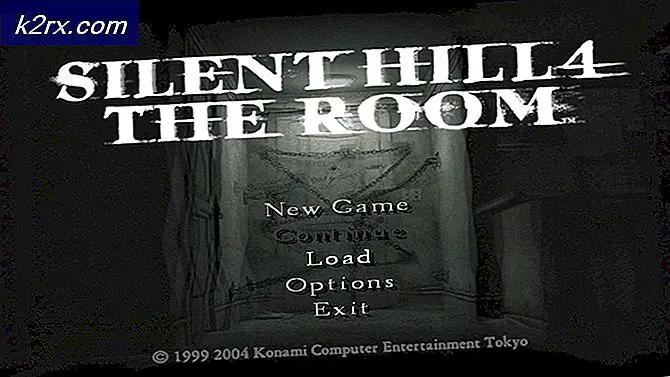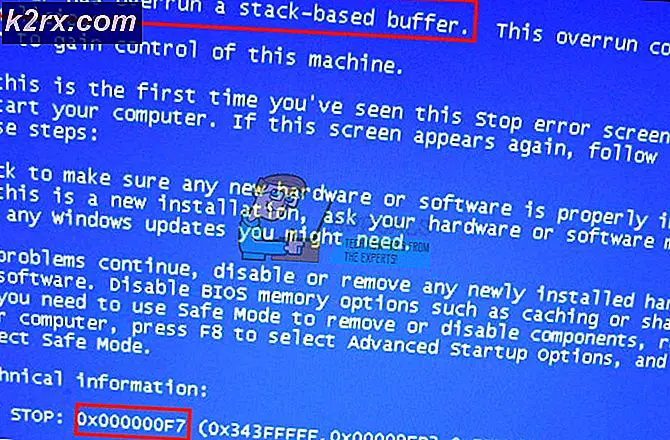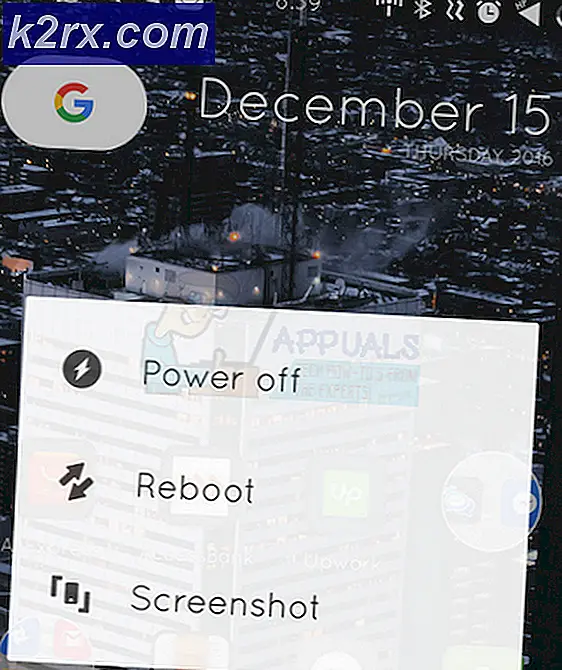Sådan oprettes et lykønskningskort på Adobe Illustrator
Lykønskningskort bruges stadig i dette 'teknologiske' ord til at udtrykke din taknemmelighed for nogen, ønske dem held og lykke eller bare lykønske dem. Med et par enkle trin kan du selv oprette et af de sødeste lykønskningskort til dine kære og få dem udskrevet gennem nem udskrivning af onlinebutikker som Hæfteklammer. Jeg designede et simpelt kort på Adobe Illustrator, og her er hvordan du kan følge disse super nemme trin for at lave et kort på egen hånd.
- Åbn Adobe Illustrator til et tomt arbejdsområde. Afhængigt af hvilken version af Adobe Illustrator du bruger, mens nogle af jer muligvis ser følgende mulighed, så snart du åbner programmet, eller du skulle åbne dette vindue manuelt ved at klikke på 'File' i øverste venstre hjørne og trykke på mulighederne for 'nyt'. Hovedformålet her er at tilføje dimensionerne på det kort, du er ved at lave. Størrelsen afhænger naturligvis af dig. Hvis du vil have den til at være lille, er den normale størrelse 5 x 7 inches, hvilket er det, jeg har brugt til dette eksempel. Kortstørrelsen kan gå op til 24 tommer eller endnu mere, hvis du vil lave en større version.
- På min skærm vises to tegnebrætter. Jeg bruger på et tegnebræt til at fremstille kortets for- og bagside, som forresten kommer på et tegnebræt. Og den indvendige del af kortet vil blive designet på et tegnebræt, så når vi udskriver disse på et ark, bliver de trykt på forsiden og bagsiden af et enkelt ark.
- Når du vælger tegnebrætterne, vil du se muligheder i øverste værktøjslinje for at vise centermærkerne på tegnebrættet, klik på dem, som du vil have vist.
- For det første, hvis du vil have en bestemt farve til din baggrund, skal du bruge det rektangulære formværktøj i venstre værktøjslinje til at oprette et rektangel i den ønskede farve. Jeg valgte tilfældigt lyserødt, da det matchede den blomst, som jeg vil tilføje til kortfronten.
- Jeg ændrede orienteringen i dette trin. Du behøver ikke ændre retningen, da du i første omgang valgte en vandret position. Jeg tilføjede også en anden form over rektanglet bare for at tilføje mere design til mit arbejde. Du kan bruge din kreativitet og designe kortet, som du vil. Når jeg var færdig med baggrunden, trak jeg og droppede en blomst, som jeg havde downloadet fra internettet. Hvis du er god til at tegne dine egne blomster, kan du lige så godt gøre det.
- Jeg reducerede størrelsen på blomsten, så den passer perfekt til kortets forside. Jeg oprettede også en kopi af blomsten og sendte den på bagsiden af den originale blomst, så den ser mere tæt ud.
- Du kan endda tilføje dit navn på plads til logoet for at fortælle folk, at du har oprettet det. Den ene side af kortet er næsten afsluttet. Gå nu videre til den indvendige side af kortet, hvor vi skal tilføje lidt tekst.
Dit lykønskningskort er klar til at blive udskrevet. Dog altid have en backup plan klar, i tilfælde af at ting ikke bliver som du havde planlagt. Hvis dit lykønskningskort ikke viser sig at være noget fantastisk (hvilket er helt OK, da du prøver det første gang), kan du tjekke disse fantastiske lykønskningskort, der er klar til at klikke og bestille til dine kære . Shindigz har et rigtig sejt udvalg af lykønskningskort i alle størrelser. Du vil elske disse.